
Hướng dẫn sử dụng các hàm cơ bản trong bài thi MOS; cách đặt công thức vào ô tính hiệu quả
Không chỉ trong bài thi MOS mà trên thực tế hàm là một phần quan trọng của Excel. Nó giúp tính toán, sắp xếp, đưa ra những thông tin về dữ liệu một cách logic. Vậy sử dụng các hàm cơ bản trong bài thi MOS và đặt công thức sao cho chuẩn, hãy cùng Học Excel Online tìm hiểu trong bài viết dưới
Xem nhanh
Các hàm cơ bản trong bài thi MOS
Bài thi MOS (với mức độ Specialist) yêu cầu người sử dụng có kiến thức về các hàm đơn giản. Đối với mỗi hàm, tên hàm gắn liền với thao tác mà nó cung cấp. Tham số là giá trị đầu vào cung cấp dữ liệu để hàm xử lí. Ví dụ:
=SUM(A1:A4)
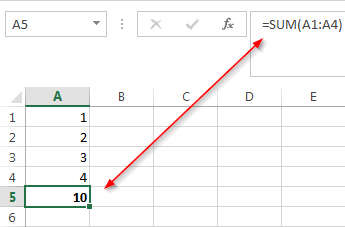
Trong đó, SUM là tên hàm, dải tham chiếu A1:A4 là tham số đầu vào của hàm. Ý nghĩa hàm là tính tổng các giá trị từ ô A1 đến A4.
Một số hàm đơn giản trong Excel
SUM: Tính tổng giá trị của các tham số đầu vào.
AVERAGE: Tính giá trị trung bình của các tham số.
MIN: Tìm giá trị nhỏ nhất của các tham số.
MAX: Tìm giá trị lớn nhất của các tham số.
COUNT: Đếm các ô có giá trị dạng số trong dải tham số.
Các hàm được đặt trong thẻ Formulas tại nhóm Function Library.

Để tiện cho người sử dụng theo dõi các yêu cầu cũng như mục đích sử dụng hàm, Excel cung cấp chức năng Function Arguments:
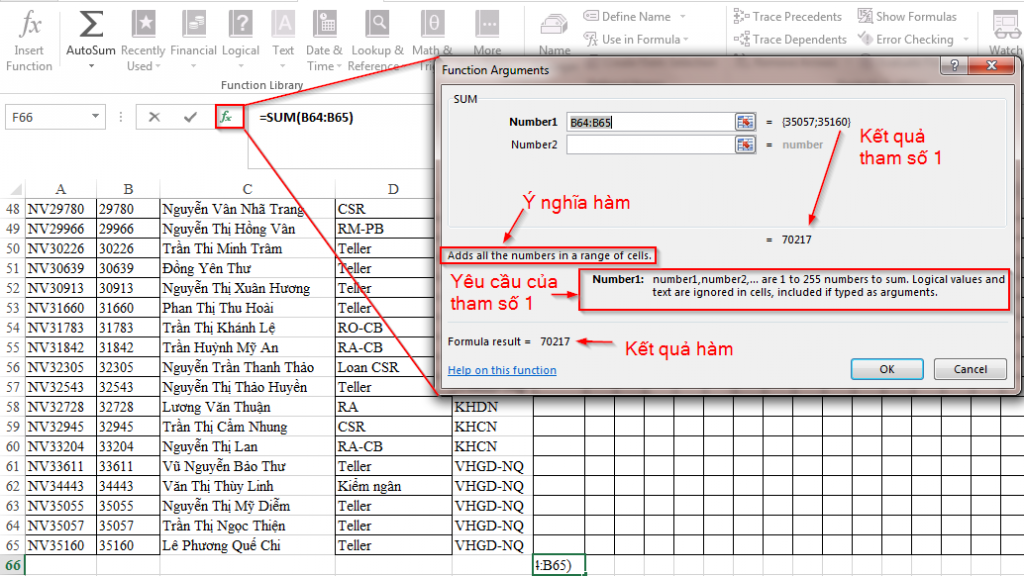
Đặt công thức trong Excel
Công thức
Công thức là tập hợp các lệnh sử dụng để tính toán dữ liệu.
Các công thức bắt đầu với dấu “=”, sau đó là các thành phần như hằng số, hàm, các tham chiếu… Một công thức có thể chứa một hoặc đồng thời các thành phần trên, và thay đổi kết quả tự động theo dữ liệu.
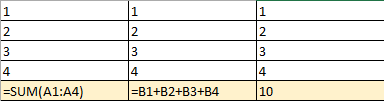
Các thành phần công thức
References: Địa chỉ tham chiếu đến vị trí các dữ liệu cần tính toán.
Operators: Các ký hiệu dùng để thực hiện phép tính như cộng trừ nhân chia.
Constants: Giá trị hằng số hoặc văn bản không thay đổi trong công thức.
Functions: Các hàm có sẵn trong Excel.
Cách đặt công thức vào ô tính
- Chọn ô cần nhập công thức.
- Gõ dấu “=” để bắt đầu công thức, sau đó nhập các thành phần trong công thức.
- Nhấn Enter sau khi nhập.
*Lưu ý: Để đặt công thức hiệu quả, nên đặt sao cho trực quan dễ nhìn, dễ kiểm tra các dữ liệu tham số. Đối với các công thức phức tạp sử dụng nhiều thao tác với nhiều dữ liệu như lồng ghép các hàm, nên làm theo từng bước để tránh sai sót.
Chúc các bạn học tốt cùng Học Excel Online. Và đừng quên theo dõi những bài viết tiếp theo trong series bài viết chủ đề MOS nhé!
Khóa học mới xuất bản











